| iTunesの起動 |
|---|
まずはiTunesを起動します。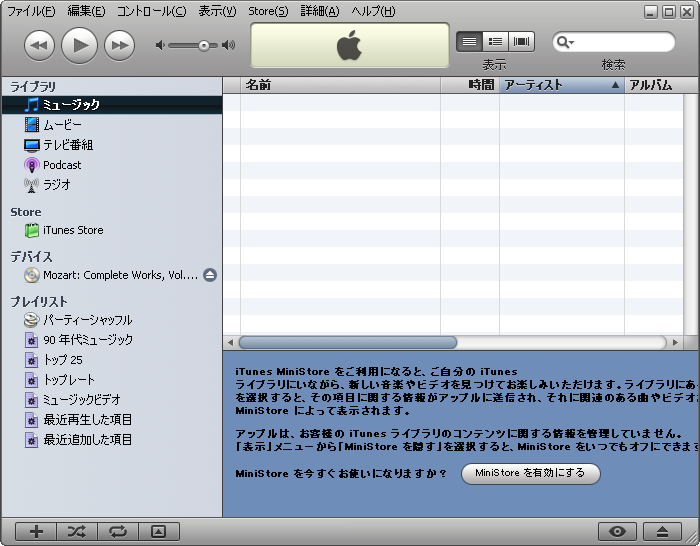 自分が登録したい音楽データを用意します。 ここでは次のようなものが使えます。(音楽CD、WAVEファイル、MP3ファイルなど) 音楽CDをセットするか、ファイルをドラッグアンドドロップするなどしてiTunesに読み込ませます。 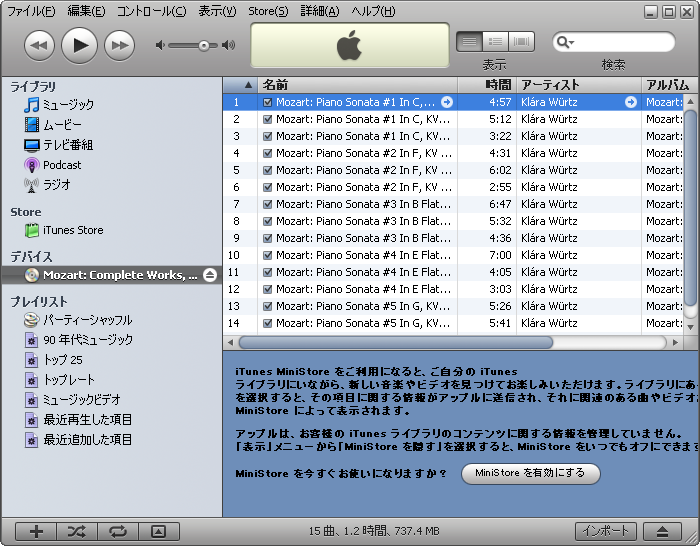
|
| 音楽データをAAC形式に変換 |
|
iTunesにデータを読み込ませたら、変換したいデータにマウスカーソルを合わせて右クリックし、 選択項目をAACに変換をクリックします。 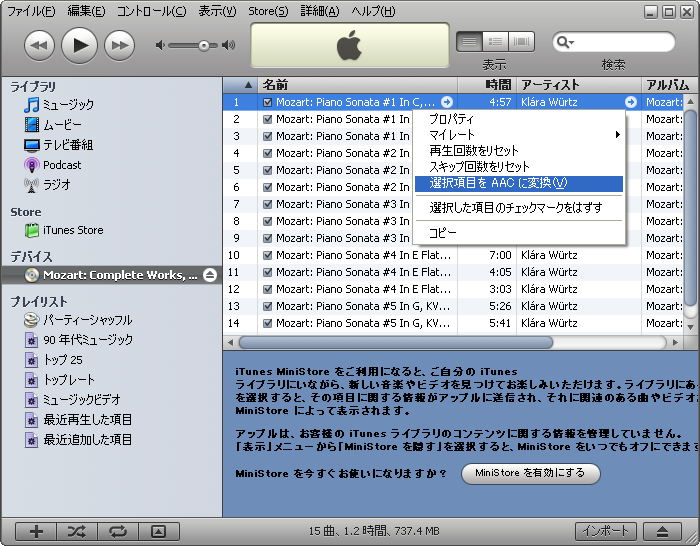 変換が始まると曲名の左にオレンジのマークが出て変換が始まります。 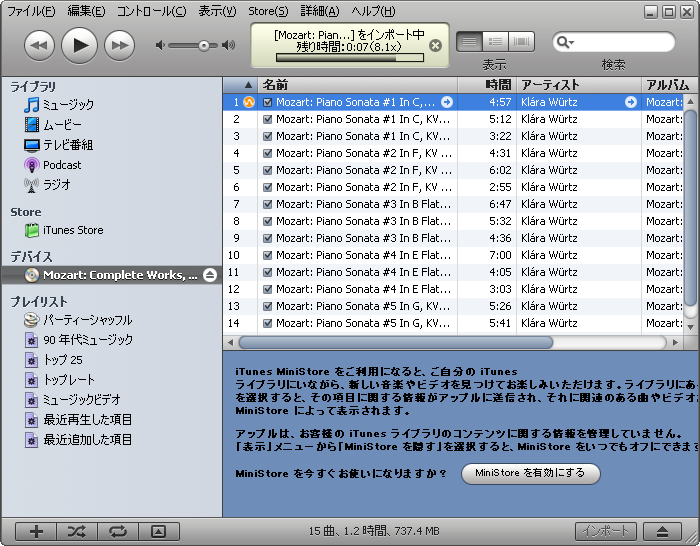 変換が終了すると効果音が鳴り、変換された曲が再生されます。 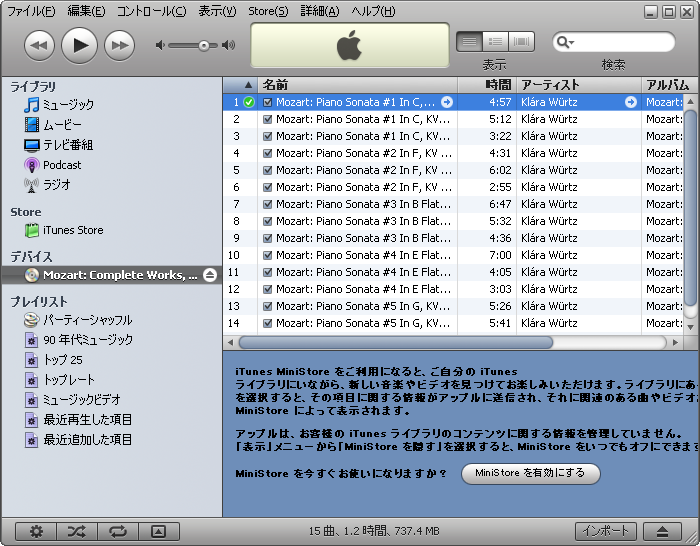
|
| AACデータをデスクトップに移動 |
|
AACに変換されたデータはデフォルトで次のディレクトリに入っています。 「C:\Documents and Settings\ユーザー名\My Documents\My Music\iTunes\iTunes Music\アーティスト名\アルバム名\」 場合によっては不明なアーティストに分類されていたりするので注意が必要です。 マイドキュメントからマイミュージックのiTunesのフォルダを探すとすぐにたどり着けると思います。 中には先ほど変換したファイルがあり、ファイル名の最後が.m4aとなっていると思います。 ファイルを見つけたら右クリックでファイルをコピーして、デスクトップに貼り付けを押しましょう。 これでiTunesを使った変換手順は終わりです。 複数の曲を変換した場合は変換した曲の数だけ出来たファイルをデスクトップに放り込むようにしましょう。 |
|
|
| 前の手順へ | 次の手順へ |